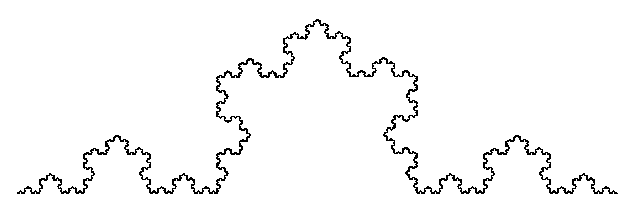
La procedura che si segue prevede che il frattale venga individuato da 4 fasi:
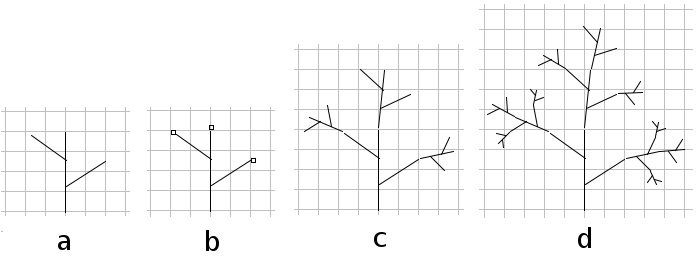
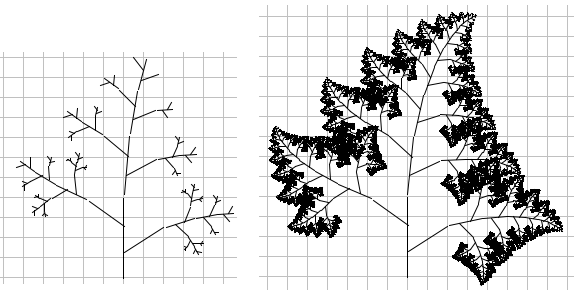
Quando l'applet java qui disponibile è avviato, si presenta con il pulsante Passo 1 selezionato. In questa fase si può tracciare un disegno nella griglia trascinando opportunamente il mouse del computer. Il disegno che si viene a costruire è composto da segmenti. In questa fase si attiva un pulsante che permette di cancellare, a ritroso, i segmenti tracciati.
Una volta costruita la figura voluta, si può passare alla seconda fase, selezionando il pulsante Passo 2. Il programma permette ora di selezionare alcuni punti nella griglia che sono i punti in cui verrà inserita una copia del disegno precedentemente tracciato. I punti inseriti vengono evidenziati con un quadratino (il numero massimo è 9). Anche in questo caso si attiva un bottone che permette di cancellare (sempre a ritroso) i quadratini tracciati.
Si procede quindi al Passo 3. Il programma disegna la figura costruita nel passo 1 tante volte quante indicate nel passo 2. Le figure che vengono ridisegnate, sono scalate della metà. In questa fase l'utente può scegliere di ruotare e riscalare o solo ruotare o solo riscalare o, infine, traslare - una alla volta - le figure disegnate. Per far ciò basta selezionare l'operazione desiderata nel riquadro Movimenti passo 3 e modificare le figura trascinando il piccolo cerchio che compare su ognuna di esse. Conclusa questa terza fase, il programma ha tutte le informazioni per tracciare il frattale.
Passo 4: il programma mostra la figura di base del frattale (quella tracciata nel passo 1). Si può modificare il livello o selezionando uno dei 3 pulsanti min, med, max o si può incrementare/decrementare il livello di ricorsione di una unità alla volta, utilizzando i pulsanti +1, -1. Il riquadro trasla frattale permette inoltre di spostare (in accordo con le frecce) il disegno globale.
È possibile ritornare dal passo 4 ad un passo precedente,
però attenzione che
il passaggio al passo 1 o 2 fa perdere le informazioni fornite
nel passo 3.
Ancora alcune indicazioni sul menù che compare in alto a
sinistra. Esso permette
di effettuare varie scelte inerenti alle modalità del
disegno (presenza o meno della griglia o degli assi, colore di fondo).
La voce Apri finestra di I/O
attiva una finestra che, se si è raggiunto il passo 4,
indica le coordinate dei
vari punti inseriti, gli angoli delle rotazioni e i fattori di scala.
Questa finestra
può essere utile sia quando si vogliano apporre lievi
modifiche al disegno sia
quando si voglia inserire un disegno per mezzo dei dati numerici.
La voce disegna ogni livello, se attiva, disegna il frattale partendo dalla
figura di base e da tutte le sue ripetizioni riscalate fino all'ultimo
livello; se non è attiva, disegna solamente l'ultimo livello.